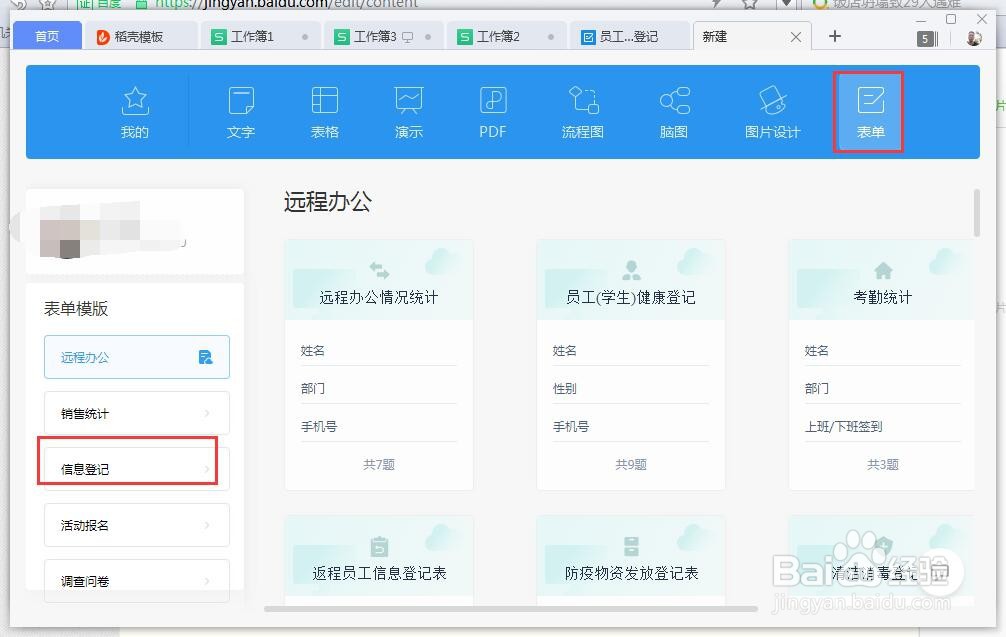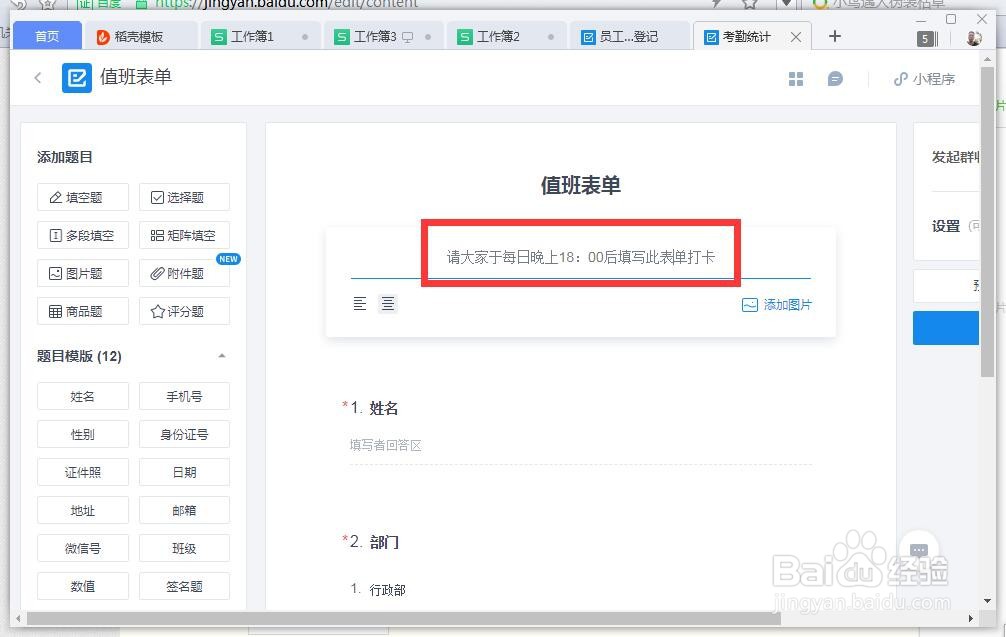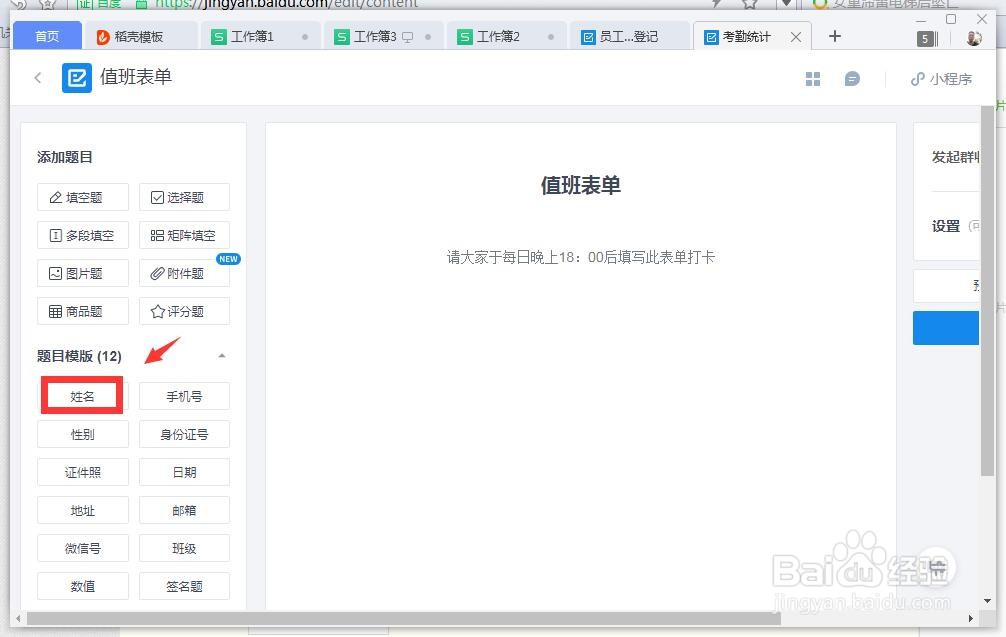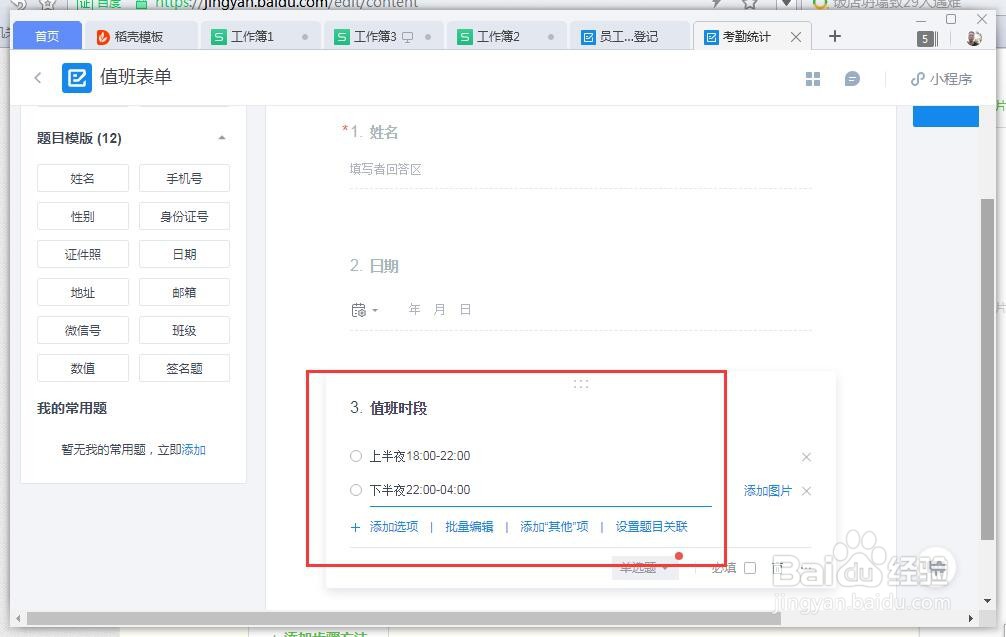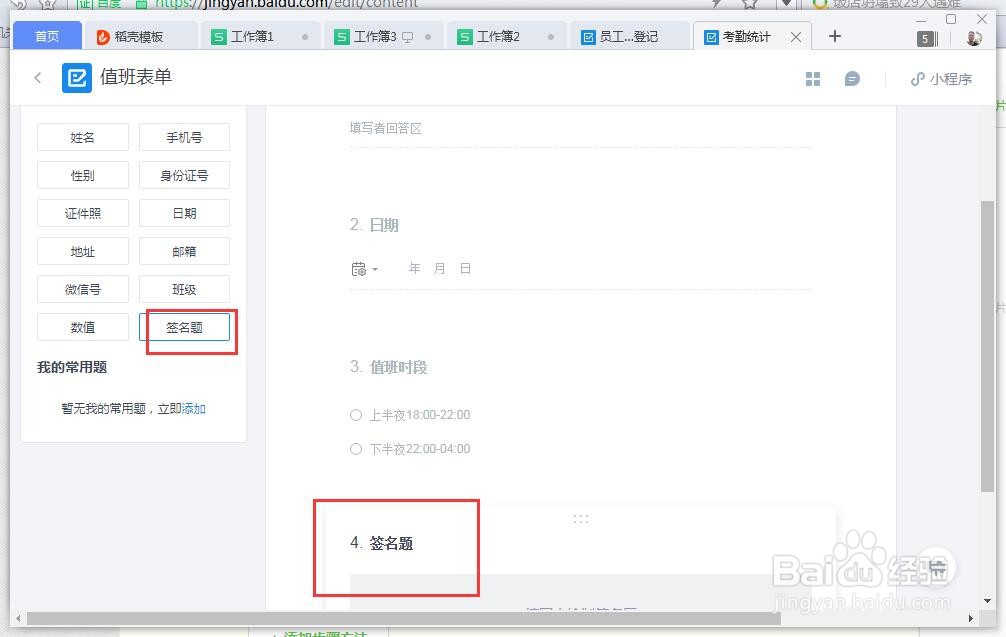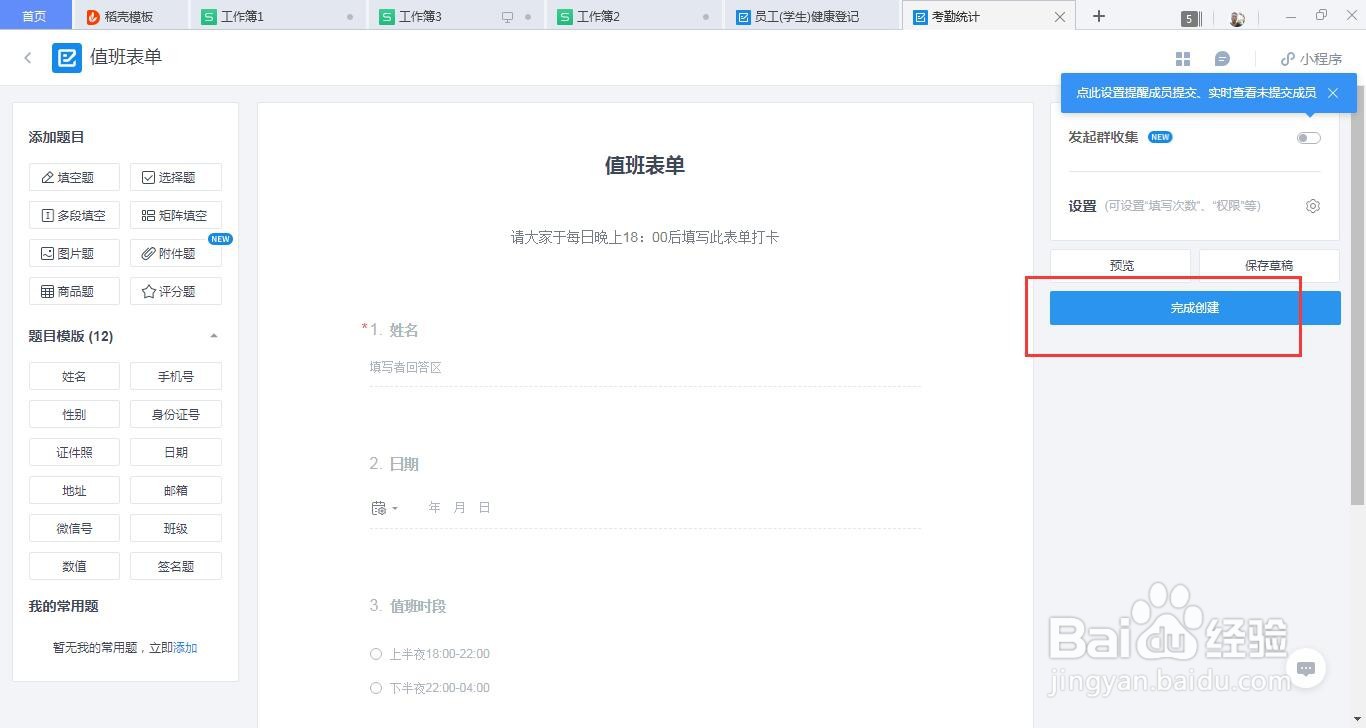如何使用WPS创建员工值班表单
1、打开WPS软件,点击菜单栏,“表单”菜单,我们根据需要将考情表单打开,进行修改
2、将考勤表单修改成值班表单,将表单的打卡时间设置为每天晚上18点后,由值班人员填写打卡
3、表单中的题目可以使用右侧的模板进行添加,这里先添加姓名和日期
4、添加“选择题”模板输入信息
5、添加值班签名
6、完成表单创建,并可以通过云链接复制分享给你的同事们,便于日后值班登记统计
声明:本网站引用、摘录或转载内容仅供网站访问者交流或参考,不代表本站立场,如存在版权或非法内容,请联系站长删除,联系邮箱:site.kefu@qq.com。
阅读量:21
阅读量:75
阅读量:66
阅读量:36
阅读量:87